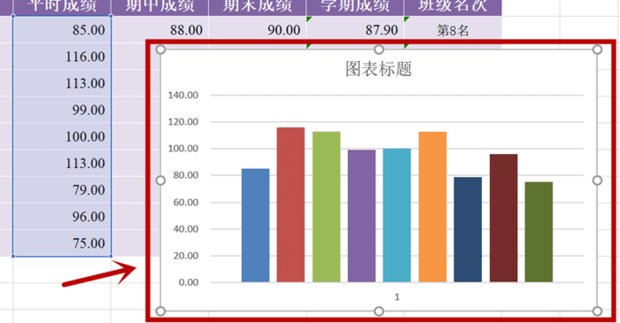excel如何自动向下填充表格
在excel表格中,可以使用自动填充功能来向下填充,具体步骤如下:
excel如何自动向下填充表格
1:首先选择向下填充的单元格。
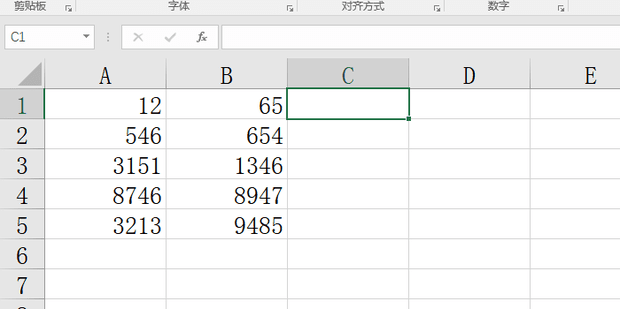
2:输入一个公式,这里用【=A1+B1】举例。

3:按下回车,计算出结果。
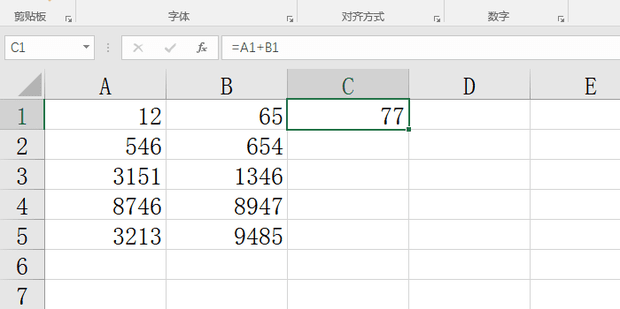
4:选中下面的单元格。
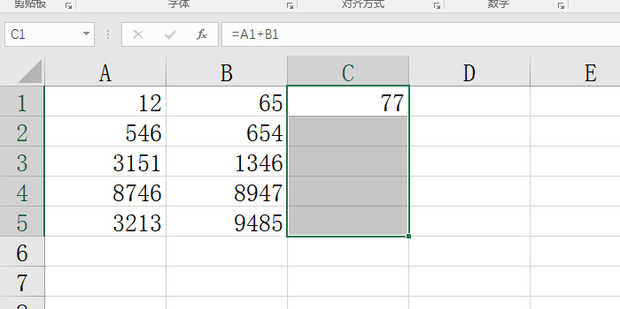
5:按下【Ctrl+D】键快速填充。
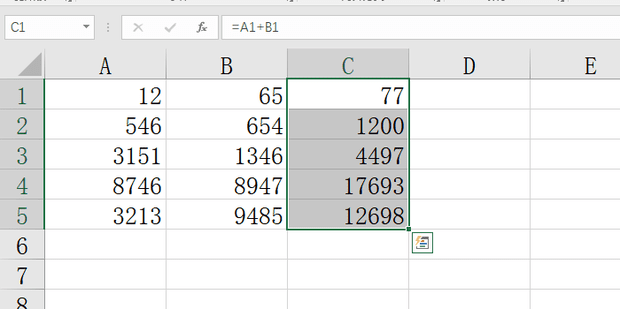
相关阅读
-
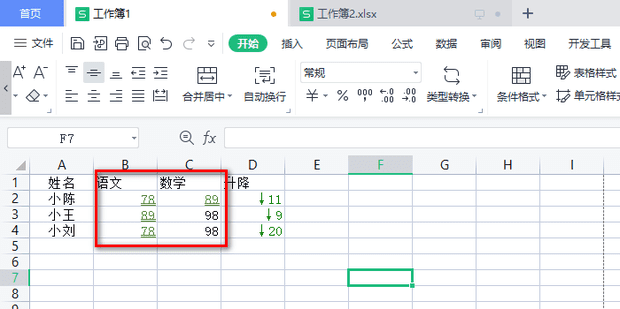
excel表格颜色自动变化规则设置方法
我们在用excel作大量的数据时,有的时候为了方便直观的看到数据,会给它设置成自动变颜色,下面就一起来学习下excel表格颜色自动变化规则设置方法吧。
-
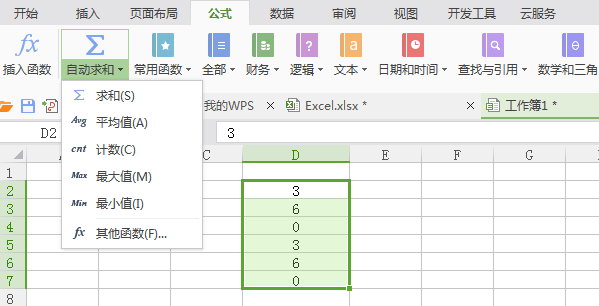
excel表格不能自动求和怎么解决
工作中,我们从系统导出数据后,要进行计算,经常会出现要自动求和时,出现下面这种情况,求和时,得出来的结果是0。那么excel表格不能自动求和怎么解决?下面一起来看下操作教程吧。
-
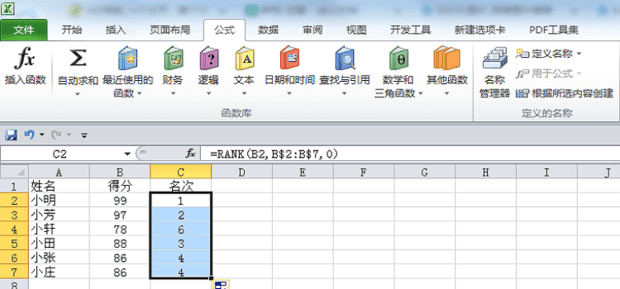
excel表格怎么排名次?
在excel表格怎么排名次?今天就教大家如在excel中如何排名次,希望能够帮到大家!方法5:选中B2第一单元格,然后第二单元格是第二列的数据B2-B8,顺序0是降序,1是升序,得分大到小是降序所以选择0,点击确定。
-

Windows11如何设置excel表格的打开方式
在win11电脑中我们经常使用表格来处理数据,那么Windows11如何设置excel表格的打开方式?今天it小知识网给大家分享下win11表格打开方式设置方法吧。
-
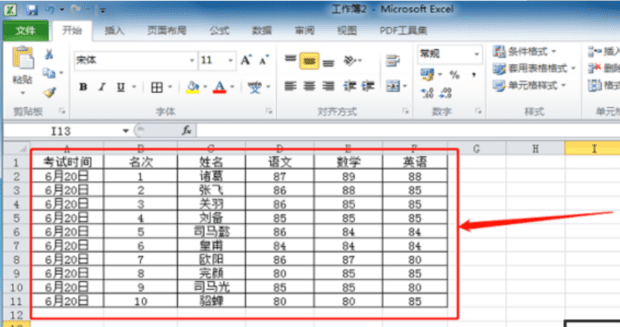
excel表格制作入门教程
Excel是常用的办公软件,可以大幅提升我们的工作效率,下面就为大家介绍:excel表格制作教程入门。3:输入考试时间,考试时间都是一样的时间考试的,在第一个单元格内输入时间后,选中该单元格,鼠标移动到右下角位置。
-
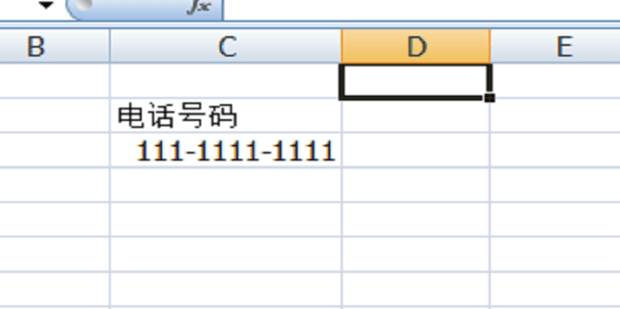
excel表格中设置电话号码格式怎么设置
6:将其样式改为“000-0000-0000”,点击确定。在excel表格中需要输入一些相关的信息,包括电话号码,身份证号等,但是往往因为格式不对而出现错误,以下就是关于在excel中设置电话号码格式的方法。
-
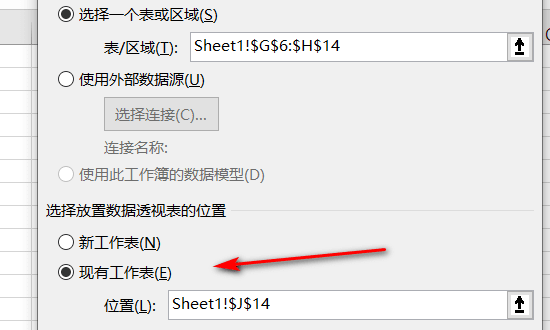
excel怎么自动统计名字数量
在excel日常办公中,统计数据是一项常用的功能之一,那么excel怎么自动统计名字数量呢?下面就一起来按照图文方式学习下。以上就是it小知识网给大家分享了【excel怎么自动统计名字数量】方面的内容,大家可以按照上面方法操作学习,更多excel教程知识请继续关注我们。
-

excel表格如何设置分类选项
有的小伙伴在使用Excel对表格文档进行编辑的过程中想要对表格中的数据进行分类查看,这时我们只需要选中标题所在单元格,然后在工具栏中打开数据工具,接着在其子工具栏中点击筛选工具,然后在标题所在单元格中打开三角图标就能进行分类选择了。有的小伙伴可能不清楚具体的操作方法,接下来小编就来和大家分享一下Ex
-
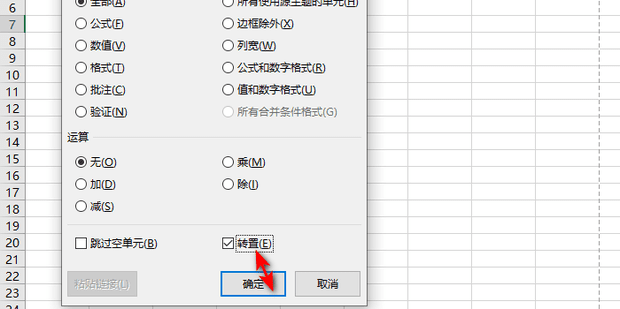
excel怎么将表格行列交换?excel表格中行和列交换看这6步操作就行!
现在很多人都在使用Excel表格,那么今天为大家讲讲Excel中如何把行列互换,希望能帮到大家哦!以上就是it小知识网给大家介绍了【excel怎么将表格行列交换】的6个操作步骤,有需要的小伙伴们赶快动手学习起来吧!
-

Excel表格选择下拉菜单怎么设置
在excel当中,如果需要限定输入的数据,还不想一个一个的复制黏贴,都是通过下拉列表来实现我们的目的的,可是在excel当中如何设置下拉选项呢,接下来我们就来看一看设置下拉选项的一些简单方法和操作。
-
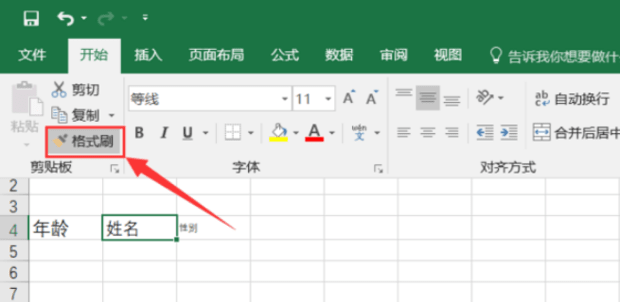
如何将Excel表格统一格式
在刚开始使用Excel的时候,表格里的格式有时候不统一,那么如何将Excel表格统一格式?1:现在看到单元格中的字体格式不一样,现在要做的事需要把文字都设置成和姓名一样的格式,并可以在单元格里面的自更改后格式都不更改。
-
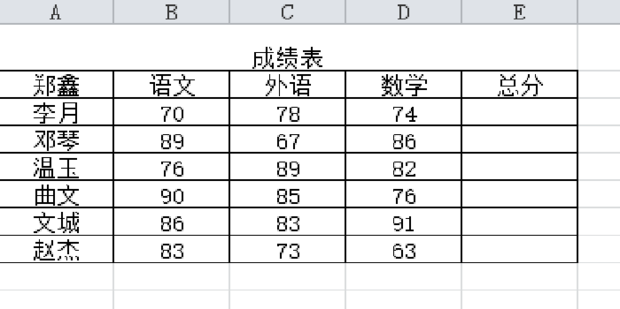
excel表格中输入公式求和不显示数值怎么办
Excel是平时大家接触非常的多的一个数据处理工具,在Excel表格中编辑和处理数据时,我们经常需要数据求和,但是近期有用户在求和时,出现了只显示公式不显示数字的情况,那么应该如何解决呢?我们来看看吧。